Преглед садржаја
У овом чланку ћемо упознати неколико метода како да повећате величину ћелије у МС Екцел . Када креирамо нову Екцел радну свеску, Висина реда и Ширина колоне се подразумевано постављају на одређену тачку за све Ћелије . Међутим, понекад морамо да повећамо појединачне, вишеструке или све величине ћелије &амп; може се лако променити повећањем једног или више Редова и Колона у Висини и Ширини , респективно, пратећи неколико метода.
Претпоставимо да желимо да задржимо траг Оффице ИД &амп; Садашња адреса од 5 запослених који користе Екцел . Када креирамо нови радни лист, он има Ширине колоне &амп; Висине редова подразумевано постављене. Након увођења нашег скупа података у екцел са слике испод, можемо открити да величине Целл нису довољне да Фит наш скуп података. Ако је то случај, морамо да повећамо величину ћелије подешавањем Ширине колоне &амп; Висине редова. Сада ћемо научити како да повећамо величину ћелије за следећи скуп података.

Преузмите радну свеску за вежбу
Повећајте величину ћелије.клск
Метод 1. Користите формат са траке да бисте повећали величину ћелије са специфичним мерењем
У овој методи ћемо научити како да повећамо Висину ћелије или Ширине редова користећи траку Формат када желимо да имамо Ћелије са специфична мерења .
Корак 1:
- Прво, морамо да изаберемо Ћелије или Колоне или Редови које желимо да прилагодимо.
- У случају да желимо да подесимо све ћелије морамо да притиснемо горњи угао да бисмо изабрали Сви прво.
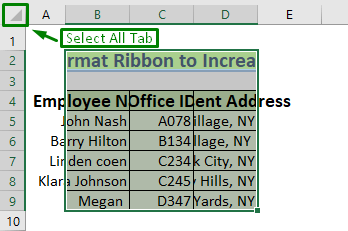
- У горњем скупу података, морамо да повећамо Колону Б , Ц &амп; Д &амп; такође Редови .
Корак 2:
- Сада прво изаберите картицу Почетна .
- Затим из групе Ћелије изаберите Формат .
- Да бисте променили Висину реда изаберите Висину реда из Формат .
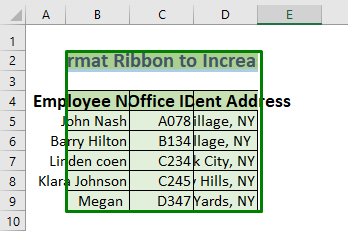
- Рецимо да желимо да Висине реда буду 20 . Затим укуцајте 20 у поље Висина реда &амп; притисните ОК .
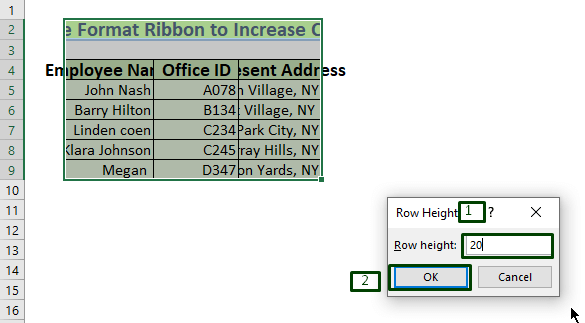
Корак 3:
- Да промените Ширина колоне морамо да пратимо картицу Почетна &гт;&гт; Ћелије &гт;&гт; Формат &гт;&гт; Ширина колоне .

- Претпоставимо да желимо да повећамо величину ћелије повећањем Ширине колоне на 22 . Затим укуцајте 22 у поље Ширина колоне &амп; притисните ОК .
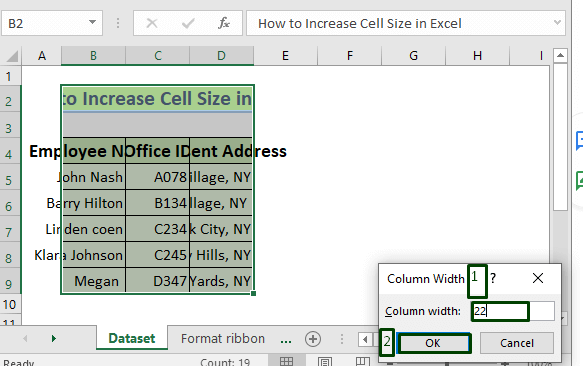
- Сада ће коначни скуп података изгледати овако уређен.
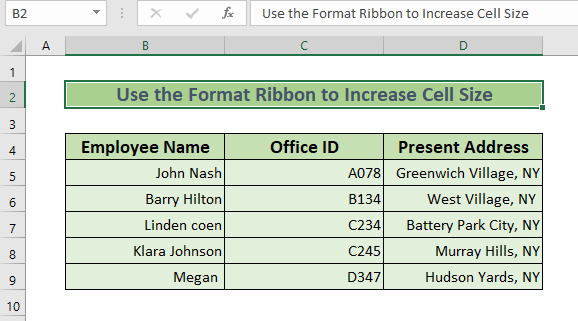
Прочитајте више: Како променити величину ћелије у Екцел-у (5 метода)
Метод 2. Коришћење контекстног менија за повећање величине ћелије са специфичним мерењем
Овде ћемонаучите како да прилагодите Ширине ћелије или Висину редова помоћу контекстног менија када желимо да имамо Ћелије са фиксним мерењима .
2.1. Користите контекстни мени да прилагодите висину редова одређеном мерењу
Овде ћу променити Висину редова користећи контекст мени .
Корак 1:
- Прво, морамо да изаберемо Заглавља редова које желимо да променимо.
- Овде желимо да повећамо величине Ред 1-9 .
- Затим кликом на лево на било коју од ћелија појавиће се Контекстуални мени .
- Сада ћемо из контекстног менија изабрати Висину реда .

Корак 2:
- Рецимо да желимо да Висине реда буду 20 . Након што унесете 20 у поље Висина реда и притиснете ОК .
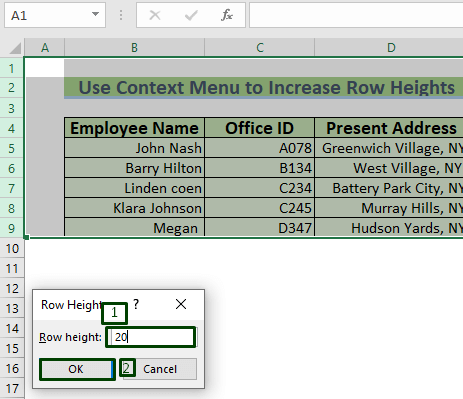
- Сада ће се све изабране Висине редова претворити у 20 .
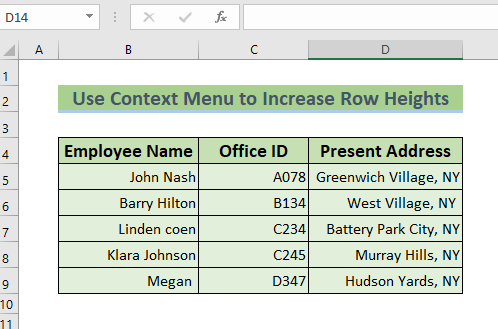
2.2. Користите контекстни мени да повећате ширину колоне до одређене мере
Овде ћу вам показати како да повећате Висину редова користећи контекст мени .
Корак 1:
- Прво, морамо да изаберемо Наслове колона које желимо да Повећамо .
- Овде желимо да повећамо колоне Б &амп; Д .
- Да бисмо изабрали обе неузастопне колоне морамо да притиснемо ЦТРЛ између избора Колона Б &амп; Д .
- Затим кликна било којој од ћелија из изабраног региона , појавиће се контекст мени .
- Сада из контекстног менија , изабраћемо оквир Ширина колоне .

Корак 2:
- Ако желимо Колону Б &амп; Д да буде 22 , онда морамо да укуцамо 22 у поље Ширина колоне &амп; затим притисните ОК .

- Сада скуп података након што пратите Подметод 2.1 &амп; 2.2 ће изгледати као на слици испод са повећаном величином ћелије .
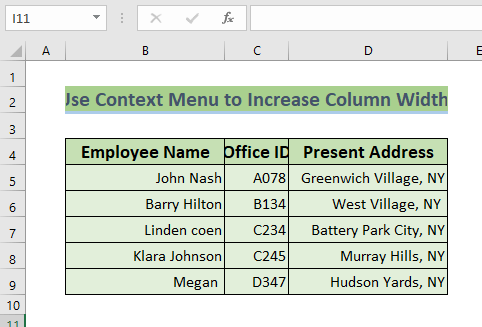
Прочитајте више: Како да Промените величину ћелије без промене целе колоне (2 метода)
Метод 3. Коришћење миша за повећање величине ћелије
У овој методи видећемо како да повећате Величина ћелије користећи Миш .
Корак 1:
- У почетку морамо да изаберемо ћелија или ћелије које желимо Повећати у величини .
- Овде желимо да променимо Ширина од ћелије Ц4 &амп; да бисмо то урадили морамо Повећати Ширину Колоне Ц .
- Да бисмо то урадили, прво померимо курсор између Колона Ц &амп; Д .
- Када се претвори у двоструку стрелицу имамо десни клик на миш &амп; померите границу ка Колони Д све док се величина не повећа довољно да Уклопи вредности.
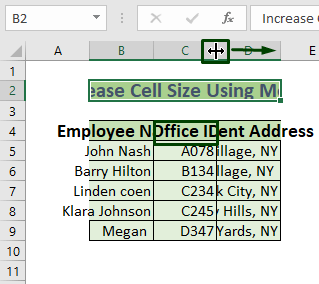
Корак 2:
- Померање Курсор до жељене удаљености испустићемо Миш &амп; добијте нову ширину колоне Ц .
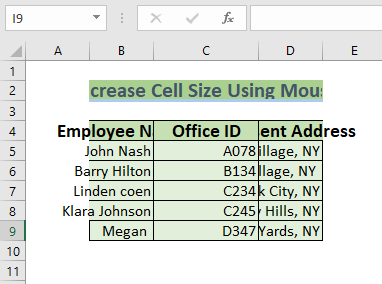
- Можемо применити горња два корака на Повећајте Висину реда &амп; остале Ширине колона да бисте добили коначни резултат испод.
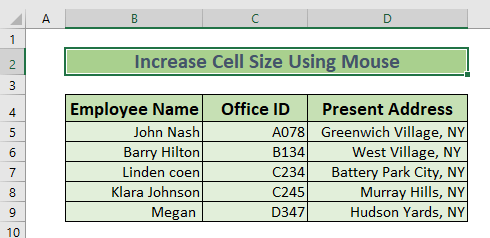
Прочитајте више: Како направити све Ћелије исте величине у Екцел-у (5 брзих начина)
Слична очитавања
- Како учинити ћелије независним у Екцел-у (5 метода) )
- [Фиксно] Аутоматско прилагођавање висине реда не ради за спојене ћелије у Екцел-у
- Како поправити величину ћелије у Екцел-у (11 брзих начина)
Метод 4. Примена функције аутоматског прилагођавања са траке за форматирање
Овде ћемо научити како да повећамо величину ћелије користећи АутоФит функција МС Екцел .
Кораци:
- На почетку морамо да изаберете Ћелија , или Колона , или Ред коју желимо да Аутоматски прилагоди .
- Овде смо изабрали Колону Б до Аутоматско прилагођавање .
- Када изаберете Б4 следите картицу Почетна &гт;&гт; Ћелија &гт;&гт; Формат &гт;&гт; Аутоматско прилагођавање ширине колоне .
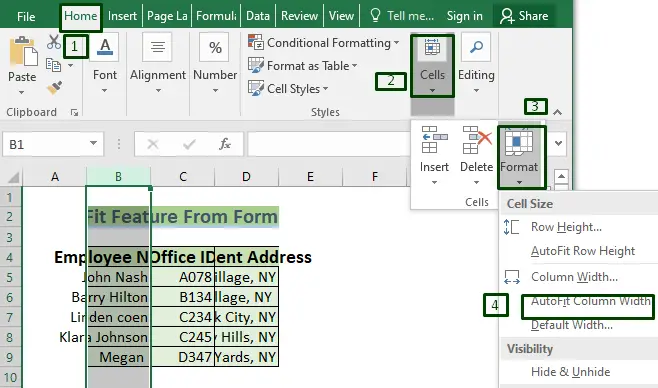
- Након што кликнете на Аутоматско прилагођавање Ширина колоне , Колона Б ће се подесити аутоматски док повећава величину ћелије на Уклопи податке.
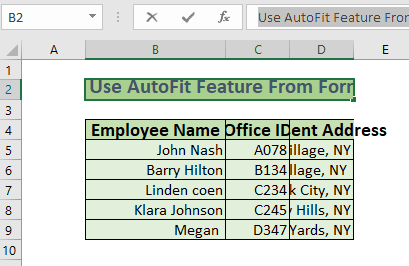
- Исто се може урадити за Колону Ц &амп; Д &амп; такође за жељене Редове .

Метод 5. Коришћење миша за аутоматско прилагођавање ћелија
Кораци:
- Претпоставимо да желимо да Аутоматски прилагодимо ред 4 користећи Миш .
- Прво, пређите на Курсор на гранична линија 4. реда &амп; 5 да би се појавио знак Дупла стрелица .
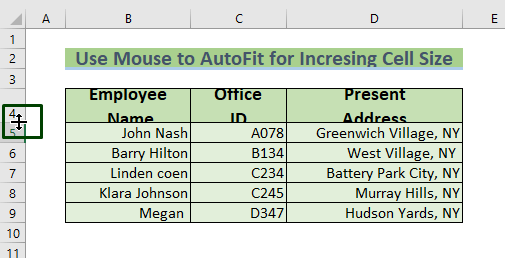
- После Дупле стрелице појављује се знак, Кликните левим тастером миша мишем Двапут до АутоФит Ров 4 .

- Овде се величина ћелије повећава на Уклопи вредности реда.
Прочитајте више: Како се аутоматски уклапа у Екцел (7 једноставних начина)
Метод 6. Употреба пречице на тастатури за повећање величине ћелије
Овде ћемо научити како да користимо тастатуру Пречице до Повећај величину ћелије .
6.1. Коришћење пречице на тастатури за повећање колоне & ампер; Величина реда
Можемо повећати величину Ћелије , Реда или Колоне користећи Тастерске пречице . Овде ћемо научити процедуре.
Корак 1:
- У почетку морамо да изаберемо Ћелија или Ред или Колона. Овде смо изабрали Колону Б .
- Затим притиском на Алт + Х &амп ; онда ће се О отворити трака Формат .
- Затим да променимо Висину реда морамо да притиснемо Х или да промените Ширина колоне морамо да притиснемо В .

Корак2:
- Рецимо да смо притиснули В да отворимо оквир за дијалог Ширина колоне .
- Сада ћемо морати да унесите мерење у поље Ширина колоне &амп; затим притисните ОК . Овде сам изабрао 20 да буде Ширина колоне .
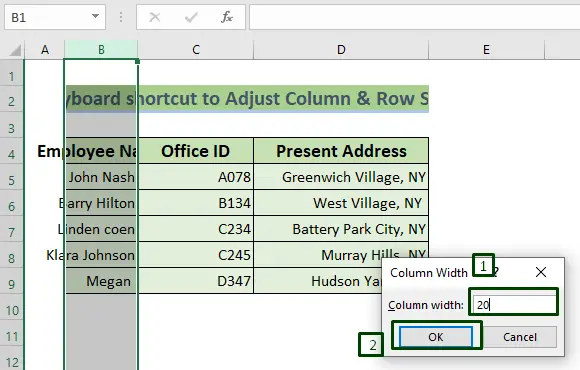
- Коначно, имаћемо жељени скуп података .
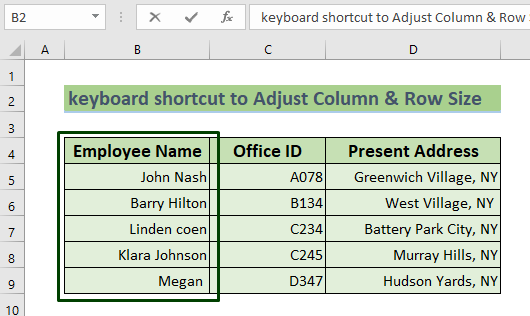
6.2. Коришћење пречице на тастатури за аутоматско прилагођавање
У овом одељку ћу вам показати како да Аутоматски прилагодите користећи пречицу на тастатури да бисте повећали Величина ћелије .
Кораци:
- Такође можемо Аутоматски подесити колоне или редове користећи тастатуру пречице .
- За Аутоматско прилагођавање ширине колоне : Прати Алт + Х &гт;&гт; О &гт;&гт; И .
- До Аутоматско прилагођавање висине реда : Пратите Алт + Х &гт;&гт; О &гт;&гт; А .
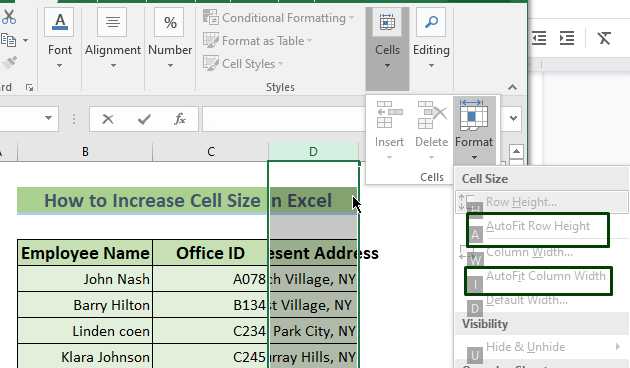
- Овде имамо АутоФит Ширина колоне притиском на И &амп; добио сам резултат испод.

- Имајте на уму да не притискате све тастере једном . Уместо тога, сваку комбинацију тастера/тастера треба притиснути и отпустити засебно .
Прочитајте више: Како користити пречицу АутоФит у Екцел-у (3 Методе)
Метод 7. Спојите ћелије да бисте прилагодили величину ћелије
Сада ћемо научити да је Спајање неколико ћелија једна техника за Повећање величине ћелије у Екцел-у без утицаја на цео Ред или Колону . Спајање ћелија комбинује две или више ћелија у једну ћелију која обухвата више редова или колона.
Кораци:
- Прво, изаберите ћелије које желите да Спојите . Док Спајање, запамтите да Ћелије преузимају вредност Горње леве ћелије само након што су Спојене .
- Овде желимо да Спојимо ћелије Д4 &амп; Е4 . Хајде да изаберемо те ћелије.
- Затим кликните на картицу Почетна &гт;&гт; Споји &амп; Центер .
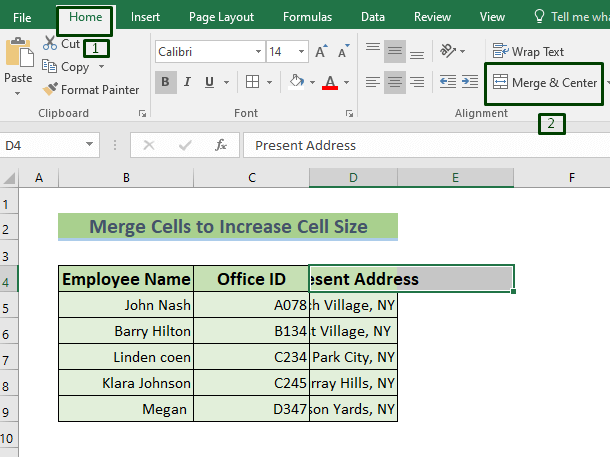
- Следеће Ћелије ће сада бити Спојене &амп; појавила се већа ћелија која садржи оба Д4 и ампер; Е4 Ћелије без утицаја на друге Ћелије у Колони Д &амп; Е или Ред 4 .
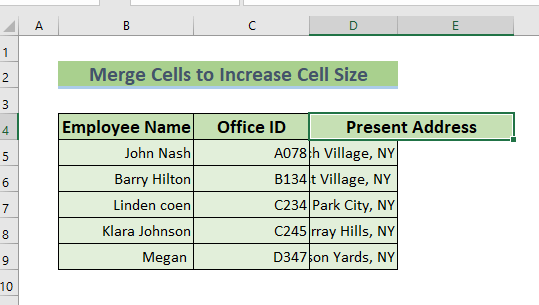
- Овај процес можемо поновити да Споји ћелије Д5 &амп; Е5 такође.
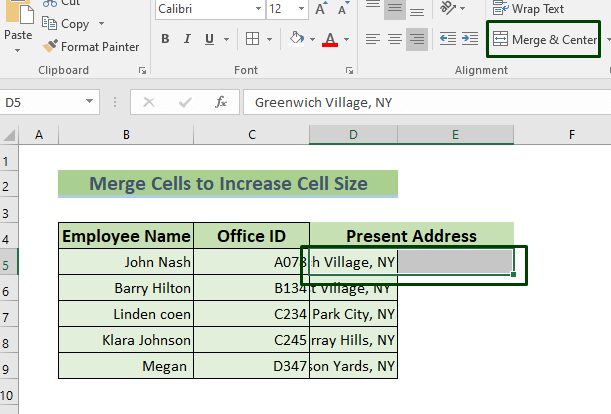
- Понављање процедура за Ред 6 , 7 , 8 &амп; 9 од Колоне Д &амп; Е добићемо жељени исход.
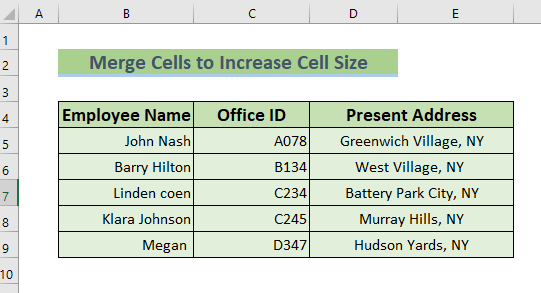
Прочитајте више: Како да вратите величину ћелије на подразумевану у Екцел-у (5 лаких Начини)
Одељак за вежбање
Обезбедио сам вежбу да сами вежбате ове примењене методе.
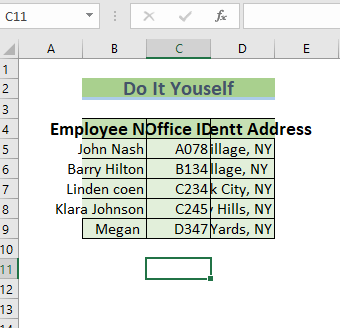
Закључак
Читајући горњи чланак, већ смо научили како повећати величину ћелије у Екцелу . Дакле, користећи горе наведене методе можемолако прилагодите величину или једну или више ћелија , редова или колона. Повећање Величина ћелије често чини наш скуп података лаким за читање, практичним &амп; Лепа. Ако имате било какву забуну у вези са Повећањем величине ћелије , оставите коментар. Видимо се следећи пут!

